Инструкция по эксплуатации Canon PowerShot G7 X Mark II
Страница 150
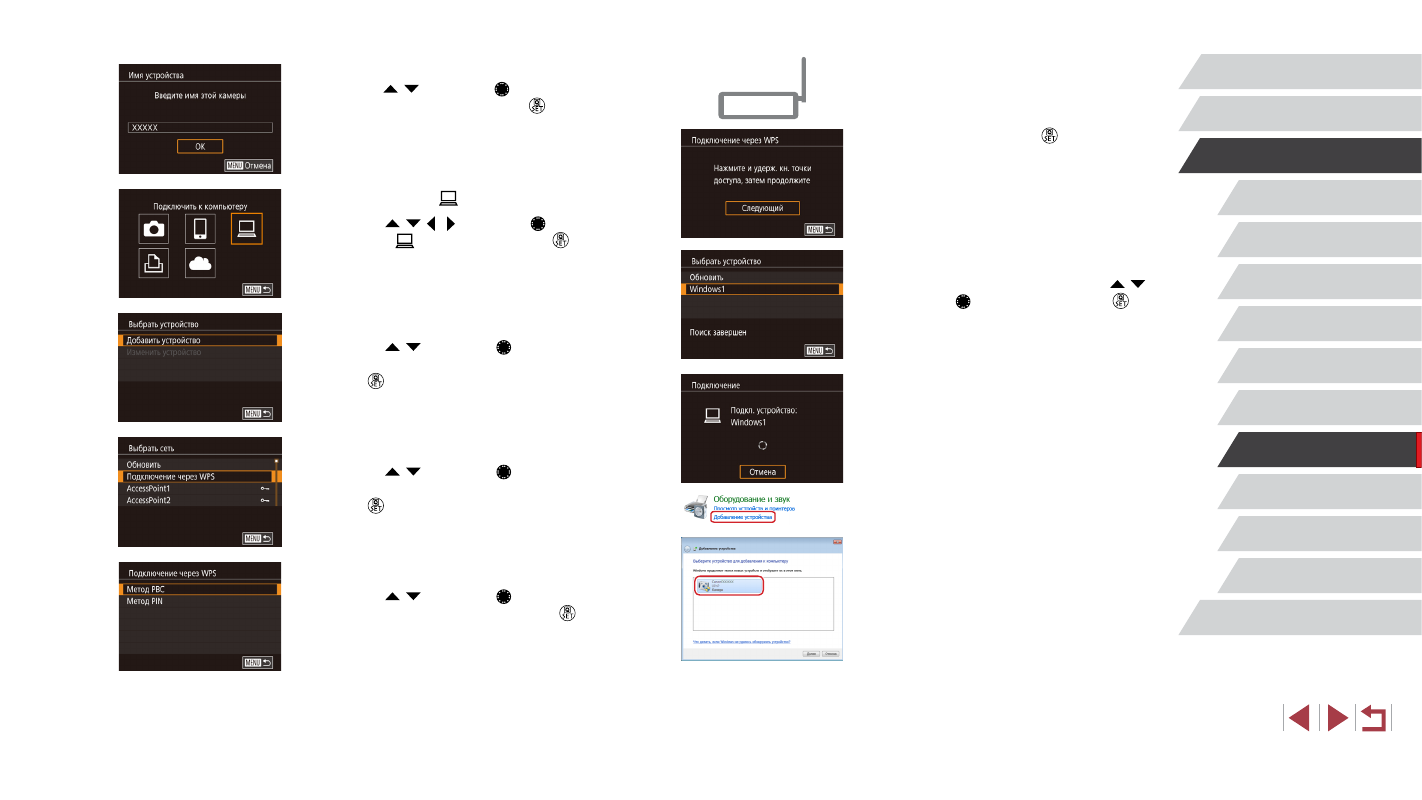
150
Меню настройки
Принадлежности
Приложение
Перед использованием
Алфавитный указатель
Основные операции
Руководство по расширенным операциям
Основные сведения о камере
Автоматический/гибридный
автоматический режим
Другие режимы съемки
Режим P
Режимы Tv, Av, M и C
Режим воспроизведения
Функции Wi-Fi
7
Установите соединение.
z
На точке доступа нажмите кнопку подключения
WPS и удерживайте ее нажатой несколько секунд.
z
Нажмите на камере кнопку [ ], чтобы перейти
к следующему шагу.
z
Камера подключается к точке доступа, и на экране
[Выбрать устройство] отображается список
подключенных к точке доступа устройств.
8
Выберите целевое устройство.
z
Выберите целевое устройство (кнопками [ ][ ]
или диском [ ]), затем нажмите кнопку [ ].
9
Установите драйверы (только первое
подключение в Windows).
z
Когда на камере появится показанный экран,
выберите меню «Пуск» в компьютере, выберите
[Панель управления], затем нажмите [Добав-
ление устройства].
z
Дважды щелкните значок подключенной камеры.
z
Начинается установка драйвера.
z
После завершения установки драйвера и уста нов-
ления соединения между камерой и компью те-
ром отображается экран автозапуска. На экране
камеры ничего не отображается.
z
Если появляется экран [Имя устройства],
кнопками [ ][ ] или диском [ ] выберите
вариант [OK], затем нажмите кнопку [ ].
3
Выберите значок [
].
z
Кнопками [ ][ ][ ][ ] или диском [ ] выбе-
рите значок [
], затем нажмите кнопку [ ].
4
Выберите пункт [Добавить устройство].
z
Кнопками [ ][ ] или диском [ ] выберите
пункт [Добавить устройство], затем нажмите
кнопку [ ].
5
Выберите пункт [Подключение через WPS].
z
Кнопками [ ][ ] или диском [ ] выберите
пункт [Подключение через WPS], затем нажмите
кнопку [ ].
6
Выберите [Метод PBC].
z
Кнопками [ ][ ] или диском [ ] выберите
пункт [Метод PBC], затем нажмите кнопку [ ].